PS:图层蒙版的基本使用方法
1、如何根据物体的不透明度生成图层蒙版 我们先打开对应的课程文件;

2、在课程文件当中,有这样的两个图层,第一个图层是刀叉的这个图层,第二个图层是背景图层,当我关闭背景图层的眼睛大家可以看到,这个刀叉的图层除了白色区域其余的部分都是透明的,如图所示;

3、我现在打开背景图层的眼睛,如果我们要使用这个刀叉图层的不透明度来创建蒙版,可以点击图层,图层蒙版,然后点击从透明区域,此时刀叉这个图层上发生了一些变化,刚才的不透明度变成了一个蒙枣释现轫版,而图层本身变成了了纯白的颜色,如图所示;

4、如果此时我将这个图层蒙版删除,使用鼠标訇咀喃谆将蒙版拖动到垃圾箱图标上,此时会出现一个对话框,询问“要在移去之前将蒙版应用到图层吗”,我们不要应用,点击删除,那么这个图层就是纯白色的,而不像我们之前看到的带有不透明度的图层,如图所示;
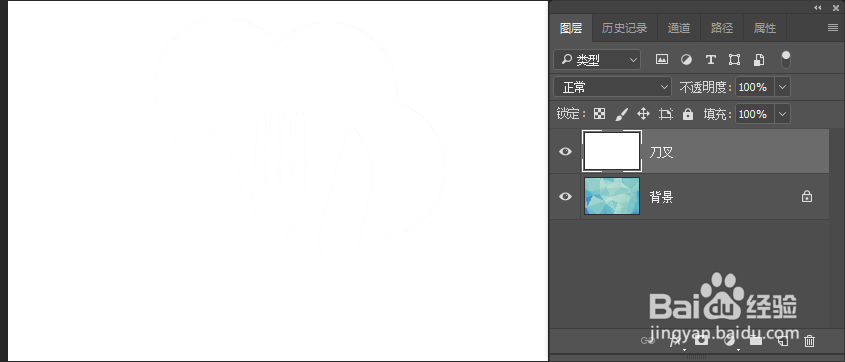
5、如何使用选区来创建图层蒙版 首先我们打开对应的课程文件;

6、我使用快速选择工具,将素材脸谱上的黑色区域选出,选择好了之后,如果我直接单击添加图层蒙版,那么脸谱的部分会消失;
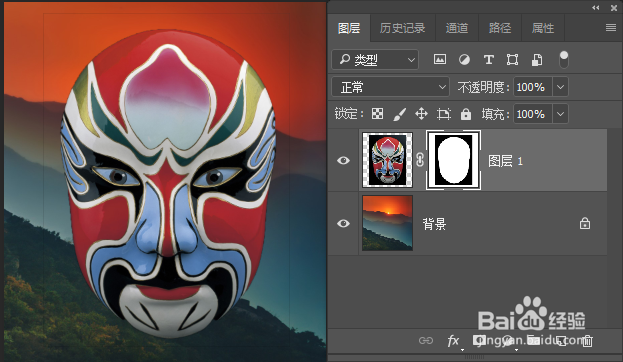
7、如果我想让他反方向添加蒙版,也就是保留脸谱的区域而消失的是黑色的区域,这里可以按住Alt键,然后再点击添加图层蒙版,此时脸谱的区域是保留的,黑色的部分是消失的,跟之前的效果刚好相反,如图所示;

8、然后我这里可以使用画笔工具,调节一下它的大小,将前景色设置为黑色,再选择一个硬边的笔刷,将周围这种黑色的细线去除,我们还可以使用笔刷工具来细化这里的疋皮磕赔蒙版,需要被蒙住的区域我们可以使用黑色的画笔来绘制;

9、如果有误删的区域,可以将前景色转换为白色,然后在消失的区域进行绘制,再将它转换为黑色,将不需要的部分涂抹删除,注意,处理脸谱边缘的时候要将画笔笔刷调整为柔边笔刷,如图所示;
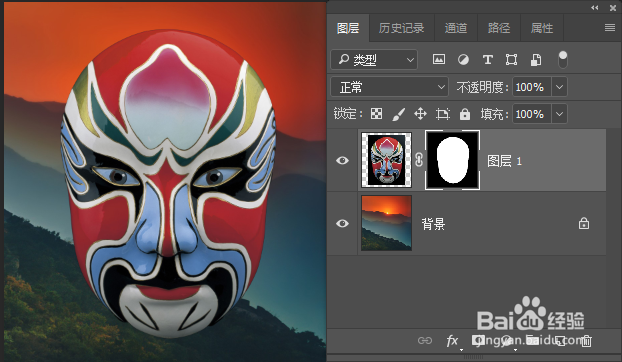
10、个人建议 最终效果如图所示。
